
S pomočjo UltraISO lahko ustvarite zagonski USB bliskovni pogon s sliko operacijskega sistema Windows. Zakaj je treba imeti takšen zagonski USB bliskovni pogon s posnetom operacijskega sistema??
Pri uporabi operacijskega sistema Windows se lahko pojavijo nepričakovane težave. Operacijski sistem lahko začne delovati, v najboljšem primeru z napakami, v najslabšem primeru pa se bo prenehal nalagati. Nihče ni varen pred takšnimi možnimi težavami, nemogoče je vnaprej predvideti.
Vsebina:- Prednosti bliskovnega pogona nad pogonom DVD
- Kako ustvariti zagonski USB bliskovni pogon v UltraISO
- Zaključki članka
- Ustvarjanje zagonskega bliskovnega pogona v UltraISO (video)
Včasih lahko težave z operacijskim sistemom odpravite s funkcijo obnovitve operacijskega sistema Windows. Če želite to narediti, boste morali začeti obnovitev operacijskega sistema, če seveda ta funkcija trenutno deluje.
Če takšnega obnovitve ne morete začeti z običajnimi sredstvi operacijskega sistema Windows, lahko poskusite obnoviti sistem s pomočjo diska s sliko operacijskega sistema, ki je na njem posneta, ali pa za to uporabite zagonski USB bliskovni pogon.
V večini primerov lahko resne težave rešite le z vnovično namestitvijo operacijskega sistema, če vnaprej niste naredili varnostne kopije sistema Windows in svojih podatkov. Zato je vedno treba imeti disk s podobo operacijskega sistema Windows. Tak disk lahko uporabimo za novo namestitev operacijskega sistema, za obnovo operacijskega sistema ali njegovo ponovno namestitev.
Prednosti bliskovnega pogona nad pogonom DVD
Ponavadi se distribucijski komplet z operacijskim sistemom zapeče na optični disk DVD. Toda shranjevanje slike z operacijskim sistemom na tak disk je problematično zaradi dejstva, da je tak optični disk DVD podvržen mehanskim poškodbam. Samo ena praska lahko povzroči okvaro optičnega pogona.
Izhod iz te situacije je uporaba zagonskega USB bliskovnega pogona s sliko operacijskega sistema Windows, ki je na njem posneta. Namestitev operacijskega sistema Windows iz bliskovnega pogona USB se ne razlikuje od namestitve operacijskega sistema Windows iz pogona DVD.
Flash pogon z nameščenim operacijskim sistemom je bolj zaščiten pred mehanskimi poškodbami kot DVD disk. Poleg tega ima bistveno manjšo fizično velikost in se lahko lažje premika brez strahu pred mehanskimi poškodbami..
Ustvarjalni USB bliskovni pogon lahko ustvarite s programom UltraISO, ki je zasnovan za delo s slikami diskov.
UltraISO je plačan, vendar ima brezplačno preizkusno obdobje. Uporabite lahko brezplačno različico UltraISO z omejitvijo velikosti slikovne datoteke 300 MB. Rešitev te težave najdete na internetu, tam najdete prenosne različice programa UltraISO.
Kako ustvariti zagonski USB bliskovni pogon v UltraISO
Zdaj se boste naučili, kako ustvariti zagonski USB bliskovni pogon, na katerega bo posneta slika operacijskega sistema Windows 8. Točno na ta način lahko s pomočjo programa UltraISO napišete sliko operacijskega sistema Windows 7 na bliskovni pogon USB.
Če želite ustvariti zagonski USB bliskovni pogon v UltraISO, morate odpreti program UltraISO kot skrbnik. Ko odprete okno programa, kliknite gumb "Odpri" na zgornji plošči v oknu programa UltraISO.
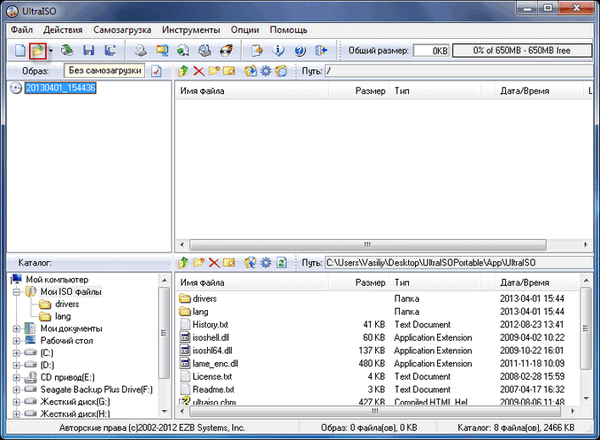
Nato v oknu raziskovalec izberite sliko operacijskega sistema Windows za naknadno snemanje na bliskovni pogon.
V oknu "Odpri datoteko ISO" izberite slikovno datoteko operacijskega sistema in kliknite gumb "Odpri". V tem primeru sem izbral sliko operacijskega sistema Windows 8 Pro, da sem ustvaril zagonski USB bliskovni pogon..
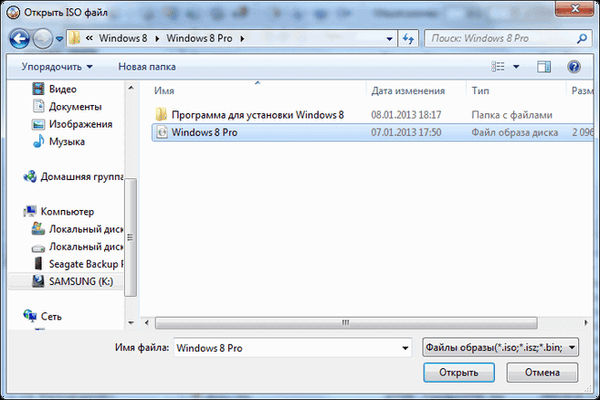
Slika operacijskega sistema Windows 8 Pro se je pojavila v oknu programa UltraISO, na desni strani okna.

Zdaj lahko USB bliskovni pogon vstavite v ustrezno režo v računalniku, če že prej ni bil vstavljen.
Flash pogon, ki je zasnovan za snemanje slike operacijskega sistema Windows 7, Windows 8 ali Windows 10, mora biti velikosti najmanj 4 GB in formatiran v datotečnem sistemu FAT32. Bliskovni pogon lahko formatirate tudi tik pred snemanjem slike operacijskega sistema Windows z uporabo UltraISO.
Pozor! Če ta bliskovni pogon vsebuje podatke, ki jih ne želite izgubiti, ga boste morali kopirati na varno mesto. Med formatiranjem bliskovnega pogona USB bodo vsi podatki, ki so na bliskovnem pogonu, ki je bil oblikovan, izbrisani.Nato morate v oknu programa UltraISO klikniti gumb "Samo nalaganje" in nato v kontekstnem meniju izbrati "Zapeti sliko trdega diska ...".
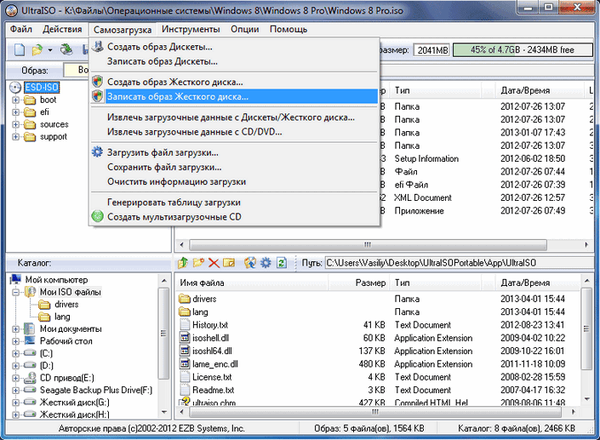
Ko odprete okno »Write Disk Image«, boste morali preveriti pravilno izbiro pogona, da ustvarite zagonski USB bliskovni pogon. Prepričati se morate, da je pogon bliskovnega pogona pod pravilno črko abecede.
Lahko preverite "Check", da preverite napake po snemanju in se prepričate, da je bila sistemska slika posneta brez napak.
V elementu "Način snemanja" morate izbrati "USB-HDD +" in nato poiskati formatiranje bliskovnega pogona ali snemanje slike operacijskega sistema Windows.
Če je USB bliskovni pogon že oblikovan pred postopkom ustvarjanja zagonskega bliskovnega pogona, boste morali klikniti gumb "Napiši".
Če bliskovni pogon ni bil oblikovan vnaprej, kliknite na gumb "Oblikuj". Zdaj si oglejmo postopek oblikovanja USB pogona v UltraISO.
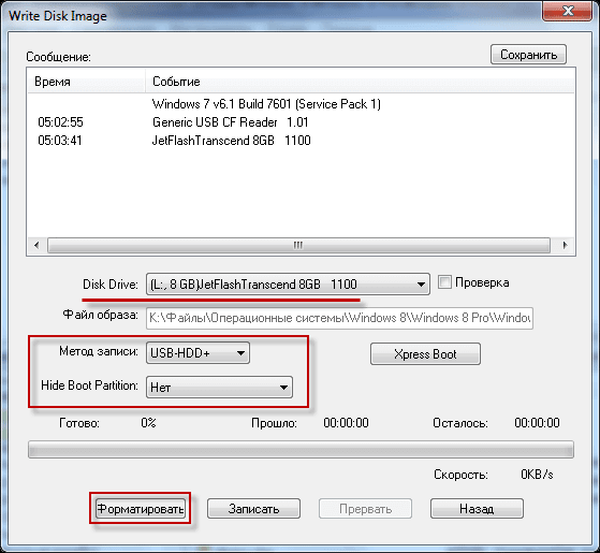
V oknu "Formatiranje" morate izbrati datotečni sistem - FAT32 in nato klikniti gumb "Start".
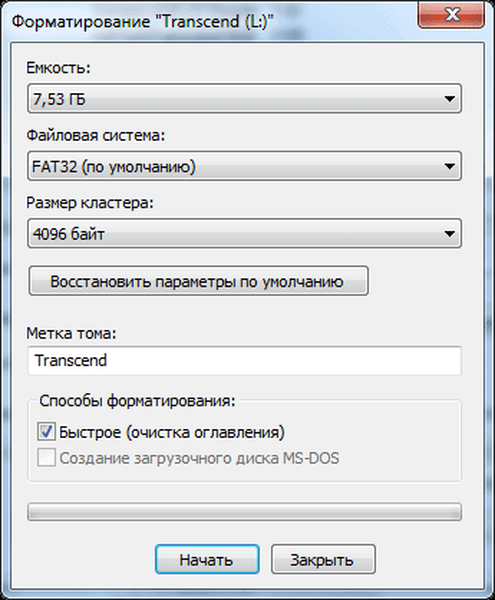
V oknu z opozorilom kliknite na gumb "V redu". Po formatiranju bodo vsi podatki, ki so bili prej na USB-pogonu, uničeni.

Po končanem oblikovanju se odpre okno, v katerem boste obveščeni o uspešnem zaključku te operacije. V tem oknu kliknite gumb "V redu" in nato zaprite okno "Oblikovanje".
Zdaj boste morali v oknu "Write Disk Image" klikniti gumb "Write", posneti sliko operacijskega sistema, začeti ustvarjati zagonski bliskovni pogon.
Odpre se okno "Namig", v katerem ste opozorjeni, da se izbrišejo vse informacije na USB pogonu. V tem oknu kliknite na gumb "Da"..
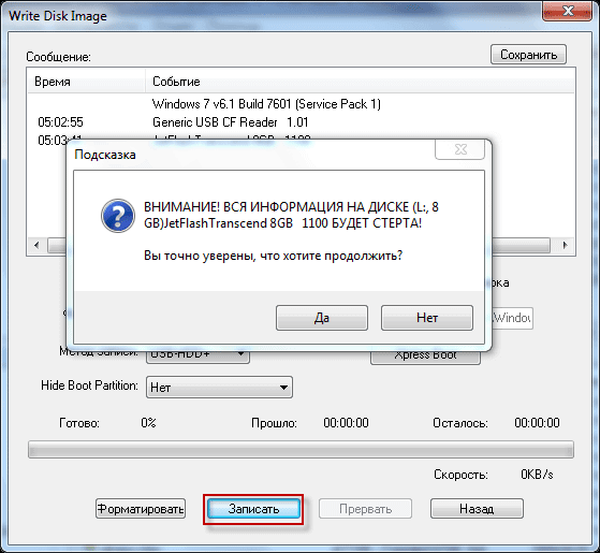
Po tem se začne postopek snemanja slike operacijskega sistema na bliskovni pogon. Ustvari se zagonski bliskovni pogon za operacijski sistem Windows.

Hitrost ustvarjanja zagonskega bliskovnega pogona je odvisna od branja bliskovnega pogona USB in moči vašega računalnika. Čez nekaj časa se bo slika operacijskega sistema Windows posnela na bliskovni pogon USB.
Morda vas zanima tudi:- Ustvarjanje zagonskega bliskovnega pogona v Rufusu
- Zagon USB bliskovni pogon z Windows 10
- Hitri pogon z več zagoni v WinSetupFromUSB
V oknu "Napiši sliko diska" boste videli sporočilo - "Snemanje je končano!". Ustvarjen zagonski bliskovni pogon za Windows 8.
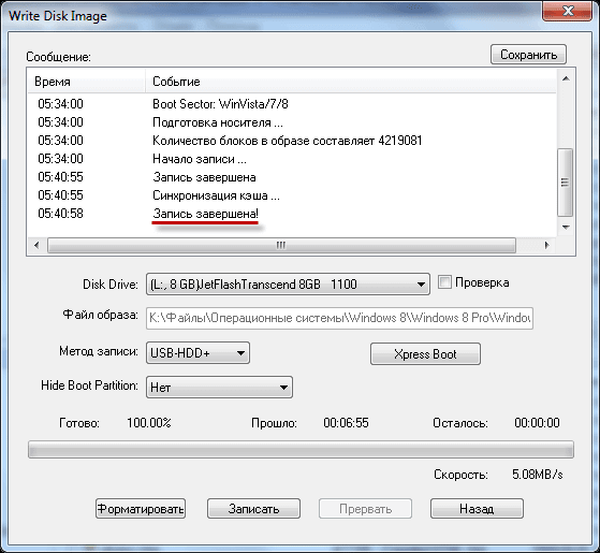
Zdaj lahko zaprete program UltraISO, delo je že zaključilo.
Morda vas zanima tudi:- Kako kopirati zagonski USB bliskovni pogon na UltraISO
Po tem odprite Explorer in se prepričajte, da je bila slika operacijskega sistema Windows 8 posneta na bliskovni pogon.
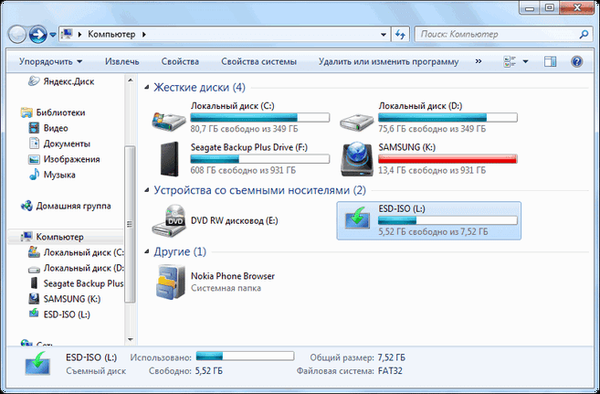
Če odprete disk z bliskovnim pogonom, boste tam videli posneto sliko operacijskega sistema Windows 8 Pro.
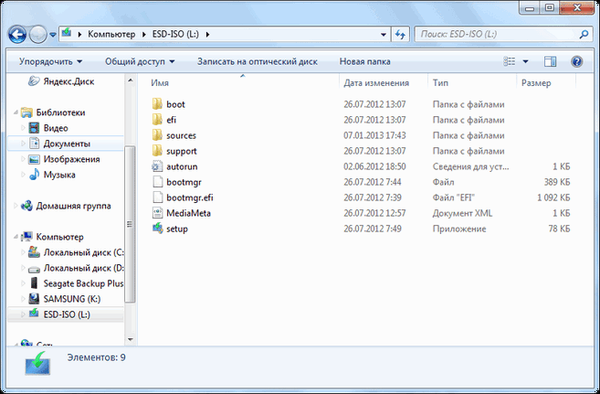
Postopek snemanja slike operacijskega sistema Windows 7 je popolnoma enak in se ne razlikuje od snemanja slike operacijskega sistema Windows 8 ali Windows 10.
Če želite namestiti operacijski sistem Windows, boste morali v BIOS vključiti prednost nalaganja operacijskega sistema s pogona USB.
Zaključki članka
Program UltraISO bo Windows zapisal na bliskovni pogon USB za namestitev operacijskega sistema v računalnik. Potreben je zagonski USB bliskovni pogon, saj nihče ni varen pred nenadnimi okvarami operacijskega sistema ali opreme. Zato je potrebna podoba operacijskega sistema, da jo lahko uporabite v primeru nepredvidenih okoliščin..
Ustvarjanje zagonskega bliskovnega pogona v UltraISO (video)
https://www.youtube.com/watch?v=d09q3wzzGFcPodobne publikacije:- Ustvarjanje zagonskega USB bliskovnega pogona v Windows 7 USB / DVD Download Tools
- Odkleni za brisanje neizbrisnih datotek
- Ustvarite zagonski USB bliskovni pogon z WinToFlash
- Kako ustvariti virtualni pogon v UltraISO
- Ustvarjanje zagonskega USB bliskovnega pogona v WinSetupFromUSB











